После новой установки системы мы найдем безупречный заказ на диск. К сожалению, это не будет слишком долго, прежде чем мы начнем сохранять различные файлы в разных местах и вводить беспорядок на диск. Как выполнить резервное копирование данных и передачу файлов определенного типа в соответствующие папки?
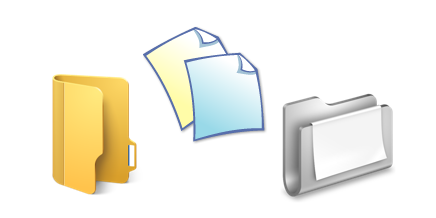
Конечно, мы можем вручную выбрать, например, все файлы MP3 и перенести их в музыкальную папку. Точно так же мы можем передавать фотографии или упакованные архивы, но это занимает много времени. К счастью, есть более простой способ — просто используйте программу Файл Fisher, который автоматизирует весь процесс и передает файлы с соответствующими расширениями в папку по вашему выбору.
File Fisher позволяет копировать файлы из одной папки в другую на основе их расширения. Все, что нам нужно сделать, это указать папку источника и назначения, а затем выбрать расширения файлов, которые File Fisher будет захватывать и копировать в списке расширений файлов. Программа сканирует выбранную исходную папку, извлекает из нее файлы, соответствующие нашим требованиям, а затем переводит их в папку по вашему выбору. Все, что вам нужно — это один клик — больше не ручное копирование.
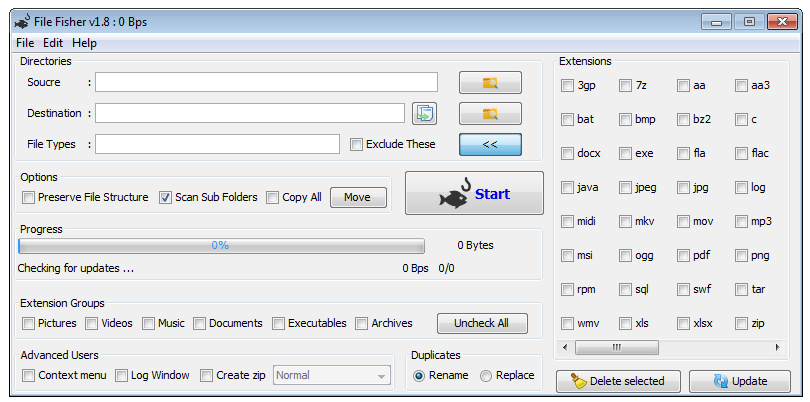
Интерфейс приложения очень прост в использовании. Работу с файловым файлом следует запустить, указав исходную папку, где беспорядок и папка назначения, где вы хотите скопировать файлы (пункт назначения). Например, чтобы очистить папку «Загружено» от музыки, просто укажите ее в поле «Источник», затем в поле «Место назначения» выберите каталог, в который должна быть перенесена вся музыка.
После выбора папок нам необходимо сообщить программе, какие файлы выбрать и перенести в новый каталог. Для этой цели мы будем использовать список справа, где мы помечаем соответствующие расширения файлов. В случае музыки мы можем отметить расширения, такие как MP3, OGG и FLAC. Мы также можем использовать ярлыки и выбрать один из доступных параметров в поле «Группы расширений» — «Музыка», «Видео», «Документы», «Архивы», «Исполняемые файлы». Затем приложение автоматически выберет соответствующие расширения, соответствующие типу файлов.
После выбора папок и выбора расширений все, что вам нужно сделать, это подтвердить, что вы хотите выполнить операцию передачи. Нажмите на большую кнопку «Пуск» и дождитесь, пока программа сканирует выбранную папку, извлечет из нее соответствующие файлы и затем переместит их в новую папку.





